本教程适用版本:WPS 365 点击免费使用
 修改Word文档默认模板的方法
修改Word文档默认模板的方法
我们在利用Word文档进行日常办公时,经常需要在文档当中输入各种各样的文档,每次打开Word文档都会显示如下界面,很多朋友就以为,Word只有这一种界面,当然不是,今天我们就来教大家,如何解锁Word文档的模板效果,具体怎么操作呢,一起来学习一下吧。
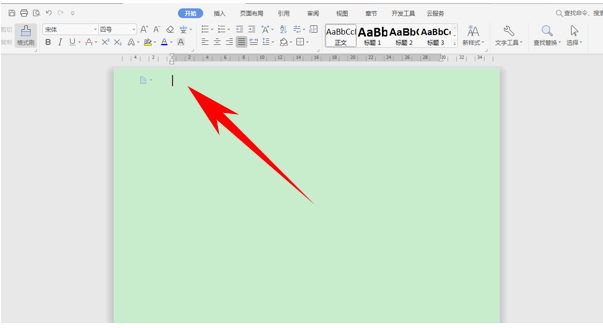 >>免费升级到企业版,赠超大存储空间
首先,单击工具栏文件的下拉菜单,选择新建,在下拉菜单当中选择本机上的模板。
>>免费升级到企业版,赠超大存储空间
首先,单击工具栏文件的下拉菜单,选择新建,在下拉菜单当中选择本机上的模板。
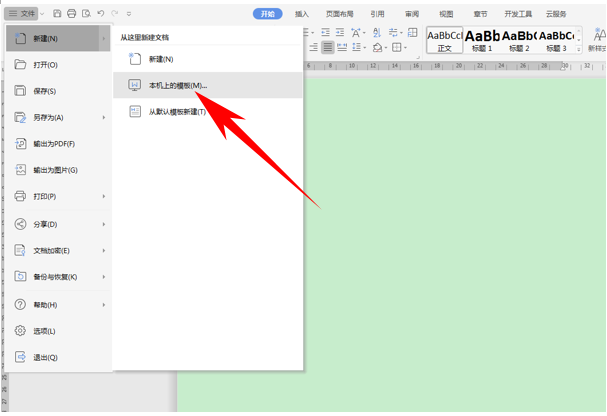 >>免费升级到企业版,赠超大存储空间
弹出模板的对话框,显示在常规模板当中。
>>免费升级到企业版,赠超大存储空间
弹出模板的对话框,显示在常规模板当中。
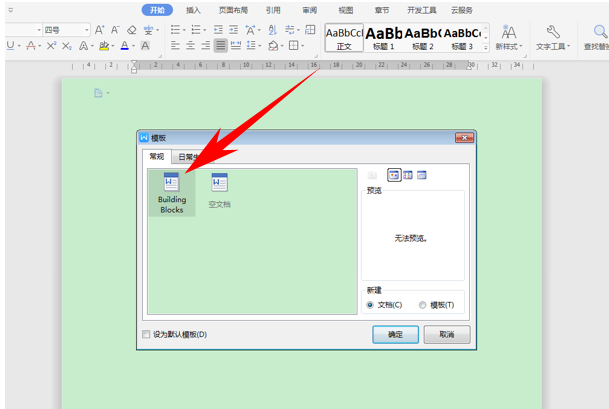 >>免费升级到企业版,赠超大存储空间
选择日常生活选项,选择稿纸打印版,单击确定。
>>免费升级到企业版,赠超大存储空间
选择日常生活选项,选择稿纸打印版,单击确定。
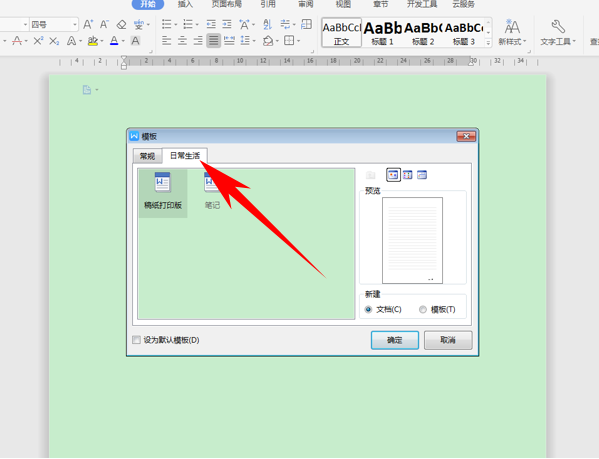 >>免费升级到企业版,赠超大存储空间
我们看到Word文档就变为了稿纸板,不用我们手动去划横线了。
>>免费升级到企业版,赠超大存储空间
我们看到Word文档就变为了稿纸板,不用我们手动去划横线了。
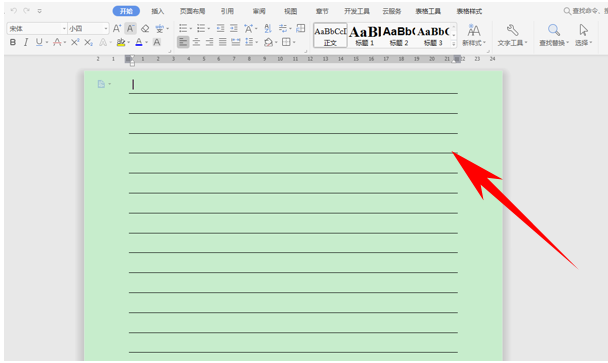 >>免费升级到企业版,赠超大存储空间
当然,我们也可以选择日常生活下的笔记,如果想要每次打开都是这个界面,单击左下角设为默认模板即可。
>>免费升级到企业版,赠超大存储空间
当然,我们也可以选择日常生活下的笔记,如果想要每次打开都是这个界面,单击左下角设为默认模板即可。
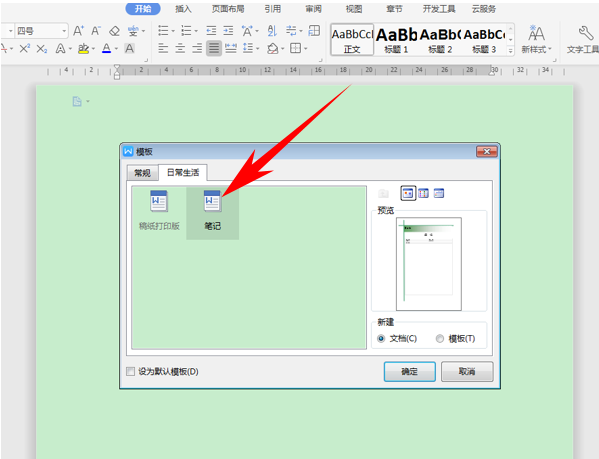 >>免费升级到企业版,赠超大存储空间
单击确定后,我们看到Word模板笔记模式就如下图所示了。
>>免费升级到企业版,赠超大存储空间
单击确定后,我们看到Word模板笔记模式就如下图所示了。
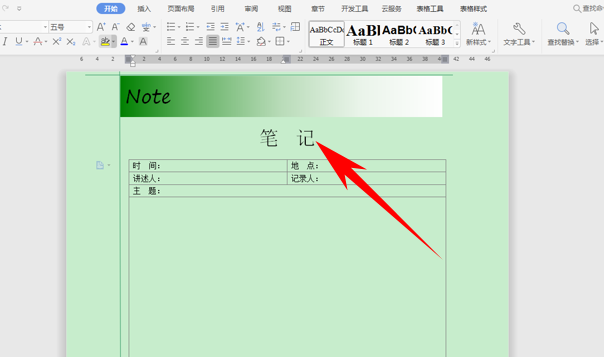 >>免费升级到企业版,赠超大存储空间
那么,在Word文档中,修改Word文档默认模板的方法,是不是非常简单呢。你学会了吗?
>>免费升级到企业版,赠超大存储空间
那么,在Word文档中,修改Word文档默认模板的方法,是不是非常简单呢。你学会了吗?

